相信大家都遇到过自己的电脑问题,那么win11安全中心打不开怎么办?其实这个问题并不难,小编教你怎么解决。
方法1:重置应用程序1。右键单击任务栏上的开始菜单图标,在弹出的隐藏菜单中单击[应用程序和功能]。

2.找到Windows安全中心,单击右边的三个点,然后选择[高级选项]。

3.在高级选项中找到[重置]按钮,然后单击它。

如果找不到Windows安全中心的应用功能,说明没有安装,需要重新安装。
方法2:重新安装应用程序1。右键单击开始菜单,但选择Windows终端管理器。

2.然后在命令窗口中输入[set-execution policy unrestricted]并按回车键执行。(注:执行后会弹出输入选项。直接输入“A”,必须大写,回车。)

3.继续实施
get-appx package-all users | Foreach { Add-appx package-disabled development mode-Register ” $($ _。install location)appxmanifest . XML ” }
进入汽车。注意:执行后可能会有一个很大的红色错误报告,忽略它,继续下一步。

4.最后执行【get-app x package Microsoft . sechealth ui-all users | reset-app x package】并回车。
5.最后,您可以打开windows11安全中心。
好了,这就是本文的全部内容。希望这篇教程能帮到你,关注uc23电脑园,带给你更多相关信息!
 找独服
找独服
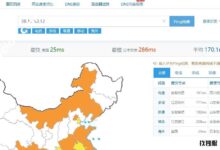


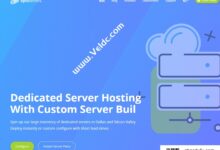



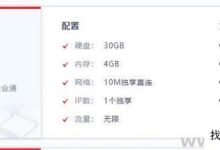
评论前必须登录!
注册